网络共享文件夹怎么创建快捷方式 Win 10如何在桌面上创建共享文件夹快捷方式
更新时间:2023-12-24 12:04:42作者:yang
在现代社会电脑已经成为人们生活中必不可少的工具之一,而对于使用Windows 10操作系统的用户来说,网络共享文件夹的创建和使用无疑是非常重要的。有些用户可能对如何在桌面上创建共享文件夹的快捷方式感到困惑。实际上Windows 10提供了简单而便捷的方法来创建这样的快捷方式。通过简单的几步操作,您就可以在桌面上创建一个共享文件夹的快捷方式,方便您随时访问和共享文件。接下来我们将详细介绍这个过程,帮助您轻松创建网络共享文件夹的快捷方式。
步骤如下:
1.右键点击桌面空白处,选择“新建>快捷方式”。
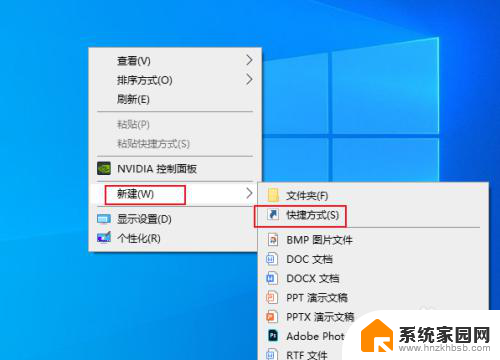
2.输入 fsmgmt.msc,点击“下一页”。
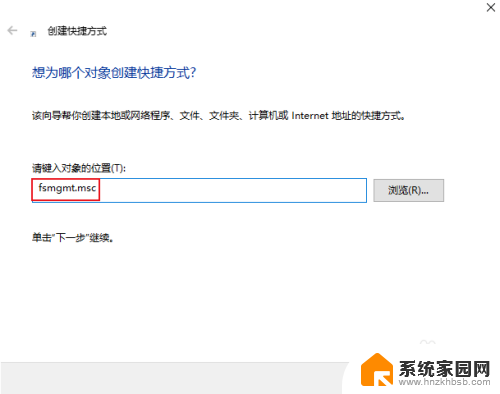
3.命名“共享文件夹”,点击“完成”。现在我们看到共享文件夹快捷方式已经出现在桌面上。
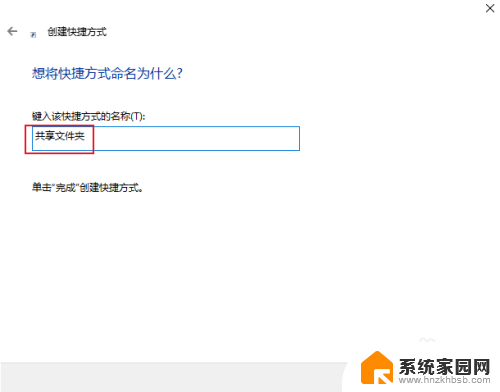
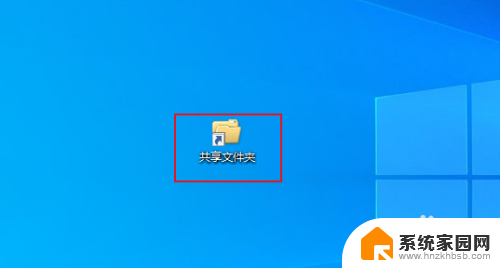
以上就是如何创建网络共享文件夹的快捷方式的全部内容,如果还有不清楚的用户可以参考我提供的步骤进行操作,希望对大家有所帮助。
网络共享文件夹怎么创建快捷方式 Win 10如何在桌面上创建共享文件夹快捷方式相关教程
- 如何在桌面创建文件夹的快捷方式 在桌面上快速创建文件夹的快捷方式方法
- 建文件夹的快捷方式 如何在桌面上创建文件夹的快捷方式
- 快捷文件夹怎么建立 如何在桌面上创建文件夹的快捷方式
- 新建网页快捷方式 如何在桌面上创建网页快捷方式
- 如何创建快捷键方式 如何创建桌面快捷方式并更改图标
- 桌面网页快捷方式 如何在桌面创建网页快捷方式
- 电脑如何新建共享文件夹 电脑如何在局域网内创建共享文件夹
- 怎么新建快捷方式桌面 桌面快捷方式怎么创建
- 网址怎么在桌面创建快捷方式 如何在桌面上创建网页快捷方式
- 软件如何创建桌面快捷方式 创建软件桌面快捷方式的步骤
- 电视设置没有无线连接怎么办 电视连不上WiFi怎么处理
- 小米连接蓝牙耳机 小米蓝牙耳机如何与手机配对连接
- 首行缩进字符怎么设置 Word如何设置首行缩进
- 电脑上的文件怎么传到ipad上 通过何种途径将电脑文件传入iPad
- 手机外屏有裂缝可以修复吗 手机屏幕破裂15分钟修复方法
- 电脑右下角没有wifi显示,如何连接 电脑任务栏无线网络连接图标不见了怎么处理
电脑教程推荐
- 1 电脑上的文件怎么传到ipad上 通过何种途径将电脑文件传入iPad
- 2 钉钉在电脑上怎么设置自动登录 钉钉电脑版开机自动登录设置方法
- 3 怎样设置手机锁屏时间 手机自动锁屏时间设置方法
- 4 windows defender删除文件恢复 被Windows Defender删除的文件怎么找回
- 5 微信怎么语音没有声音 微信语音播放无声音怎么恢复
- 6 dwm.exe系统错误 dwm.exe进程是什么作用
- 7 键盘上字母打不出来 键盘按键失灵怎么解决
- 8 微信怎么把字变大 电脑微信如何设置字体大小
- 9 华为怎么取消锁屏杂志 华为手机杂志锁屏如何关闭
- 10 电脑怎么设置日历显示节假日 电脑设置农历显示方法